标签:小知识点 磁盘 mic 用户 任务管理 oca machine ros current
1.以管理员身份登录计算机
在win10桌面的开始界面处有个用户头像,点击在里面找到administrator;
如果没有,则需进行如下设置:
(1)右键计算机,双击管理,找到如下所示的用户中的administrator后双击,然后把账户已禁用选项中的对号去掉
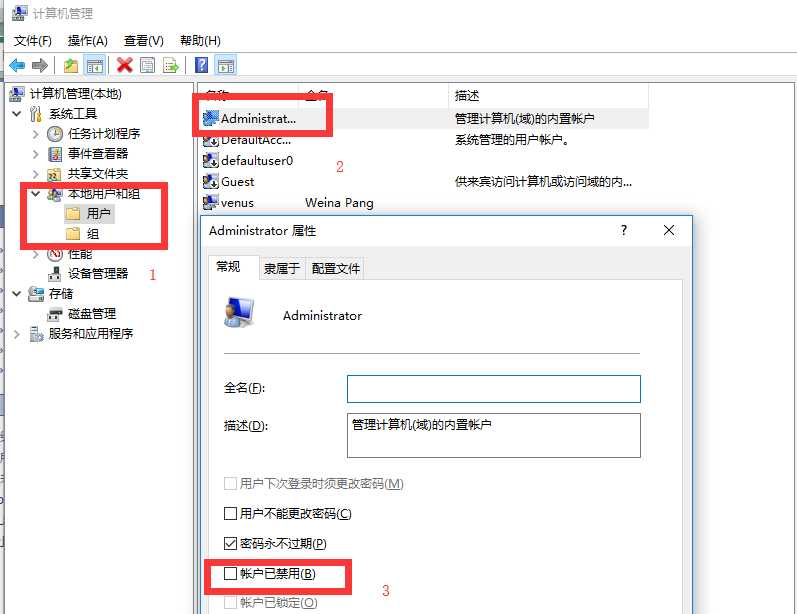
(2)然后注销后重新登录就会看到administrator这个选项或者直接在开始的那个地方切换
(原先桌面上的东西不见了,吓得我一哆嗦,毕竟写了这么多天的论文,好在切换回去的时候发现还在,赶紧拷贝了一份)
2.进入磁盘C对用户文件夹进行重命名,比如说venus
(但我在这里修改的时候提示有文件打开不能修改,我也不知道这是为什么……)
我还不小心把资源管理器关了,直接黑屏(那一刻我也是黑人问号脸)百度了一下用快捷键Ctrl+Alt+Delete调出任务管理器,在最上方的文件选项中选择运行新的任务,调出命令运行窗口,输入explorer.exe就OK啦
3.修改注册表
(1)win+R调出运行窗口后,输入regidit,打开注册表管理器
(2)依次展开HKEY_LOCAL_MACHINE\SOFTWARE\Microsoft\Windows NT\CurrentVersion\Profilelist,在Profilelist下的文件夹对应系统中用 户,而文件夹中ProfileImagePath值是指向每个用户文件夹的地址,一个个点击查看,找到之前用户名用户的对应所在的ProfileImagePath值
(3)修改ProfileImagePath的值,将地址改为修改成后来你改为的文件夹名。与C盘用户里面你改的文件夹名一致。

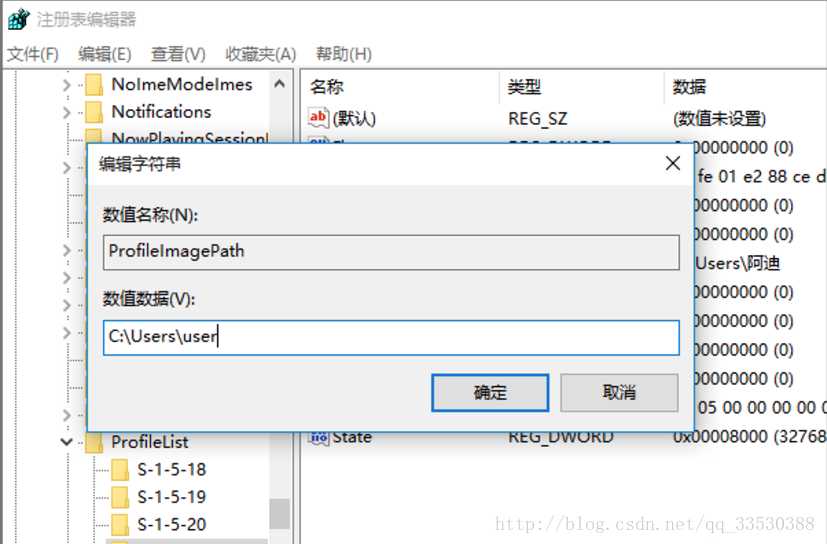
4.再次注销,登录进原用户,进入此电脑便可发现 用户文件夹名已经更改。
小小知识点(二)——如何修改win10 的C盘中用户下的文件夹名称
标签:小知识点 磁盘 mic 用户 任务管理 oca machine ros current
原文地址:https://www.cnblogs.com/weinapang/p/9376850.html